[LCD Monitor] Efekty svícení Aura Sync
Aplikace Armoury Crate podporuje ovládání světelných efektů Aura Sync. V aplikaci můžete upravovat barvu RGB LED na zařízení a vybírat různé efekty svícení.
Efekty svícení lze synchronizovat také s ostatními produkty ASUS, které podporují efekty Aura Sync. Mezi takové patří monitory, základní desky, grafické karty, stolní počítače apod.
Příklad LCD monitoru zobrazujícího efekty svícení: [PG329Q] umožňuje zobrazovat efekty svícení na logu ROG na zadní části monitoru.
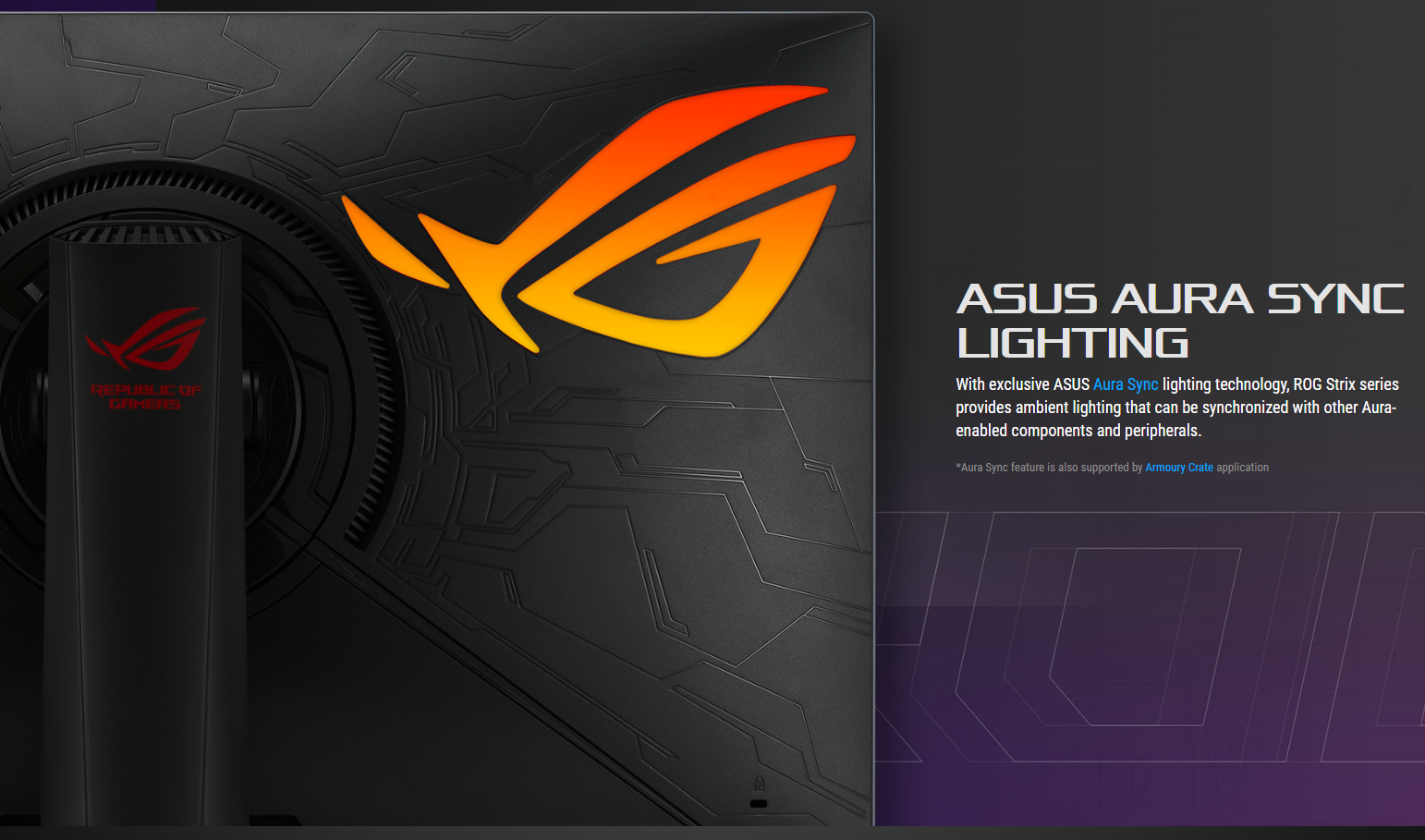
Obsah
1 Jak zjistit podporovaný model?
2 Požadavky aplikace Armoury Crate na operační systém
3 Způsob nastavení hardwaru: Zapnutí funkce Aura Sync a způsob připojení portu USB
4 Instalace a stažení aplikace Armoury Crate
5 Aktualizace ovladače monitoru
1. Jak zjistit, které modely jsou podporovány?
1-1 Specifikace produktu najdete na oficiálním webu ASUS.
https://www.asus.com
(Příklad: Tabulka specifikací produktu ROG Swift PG329Q na oficiálním webu uvede seznam funkcí, které podporují Aura Sync)
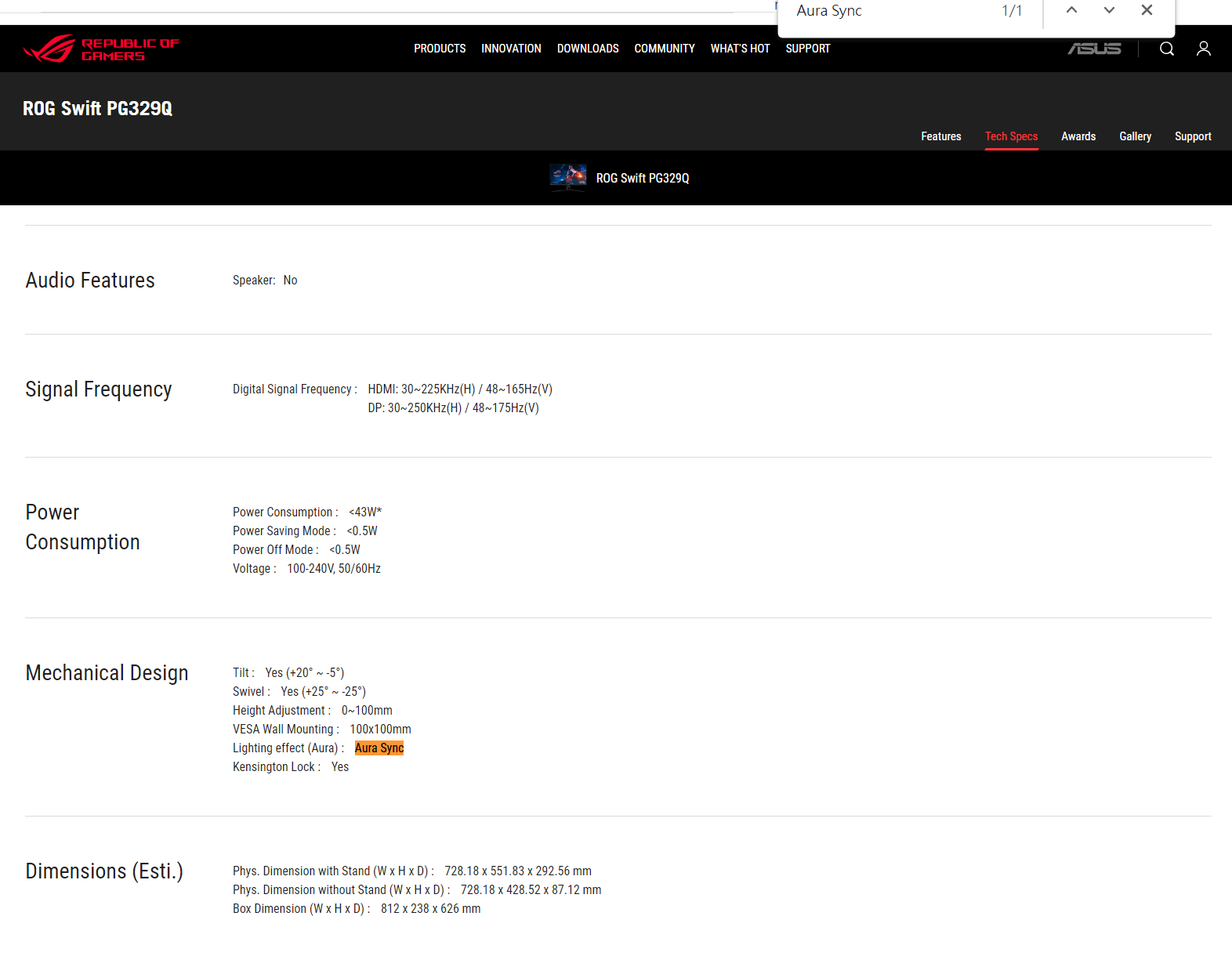
** Funkce Aura Sync je podporována aplikací Armoury Crate**
1-2 Armoury Crate: Seznam podporovaných modelů LCD monitorů:
-> PG329Q /PG259QN/PG259QN/PG259QNR/PG279QM/PG279QR/PG27AQN/PG27UQ/PG329Q/PG329Q-W/PG32UQ/PG32UQR/PG32UQX/PG349Q/PG35VQ/PG43UQ/PG65UQ
XG32VC/XG248Q/XG259CM/XG276Q/XG279Q/XG279Q Gundam edition/XG279Q-G/XG279Q-W/XG27AQ/XG27AQM/XG27AQM-EVA/XG27AQM-G/XG27AQ-W/XG309CM/XG32VC/XG349C/XG43UQ/XG43UQ Xbox Edition
2. Požadavky aplikace Armoury Crate na operační systém
2-1 Windows 10 (64 bitů) / Windows 11 (64 bitů).
3. Způsob nastavení hardwaru: Nastavení nabídky na obrazovce (OSD) a připojení portu USB.
3-1 Aura Sync: Umožňuje vám zapnout nebo vypnout funkci Aura Sync za účelem synchronizace mezi jednotlivými podporovanými zařízeními. Viz níže.
Krok 1. Vyberte efekty svícení.
Krok 2. Vyberte Aura Sync.
Krok 3. Zaškrtněte pole.
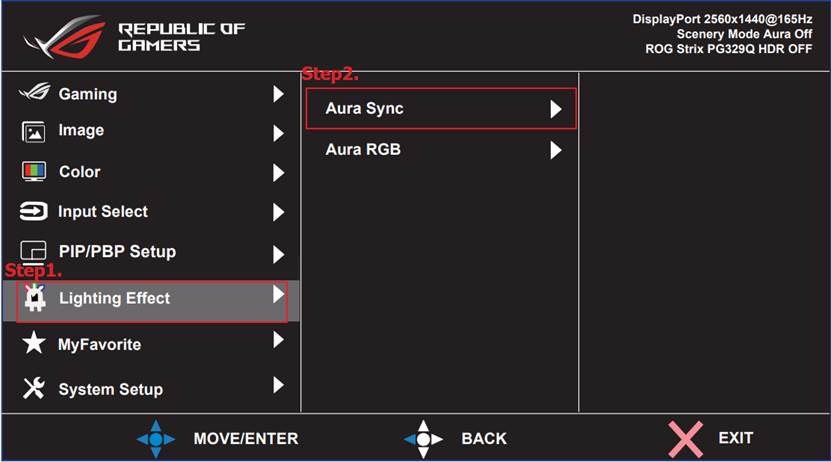
3-2 USB (typu B) na zadní straně obrazovky musí být připojeno k počítači (USB typu A)
3-2-1. USB kabel.

3-2-2. Počítačový port (USB typu A)

3-2-3. Port LCD monitoru (USB typu B)
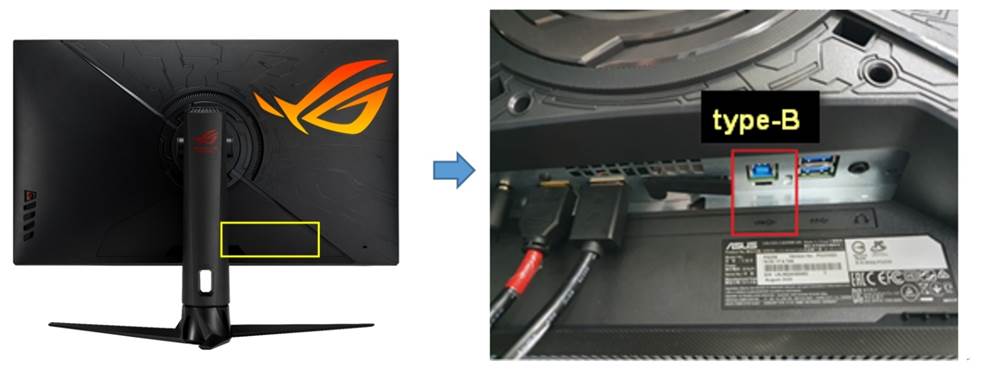
4. Jak stáhnout aplikaci Armoury Crate?
4-1 Soubor aplikace Armoury Crate můžete stáhnout také z webu podpory ASUS a nainstalovat jej.
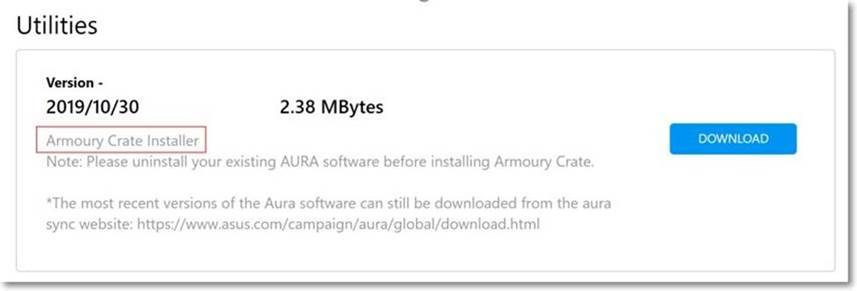
4-2 Jak spustit aplikaci Armoury Crate.
Napište a vyhledejte [ARMOURY CRATE]① do panelu hledání Windows a pak klikněte na [Otevřít]②. Otevře se domovská stránka.
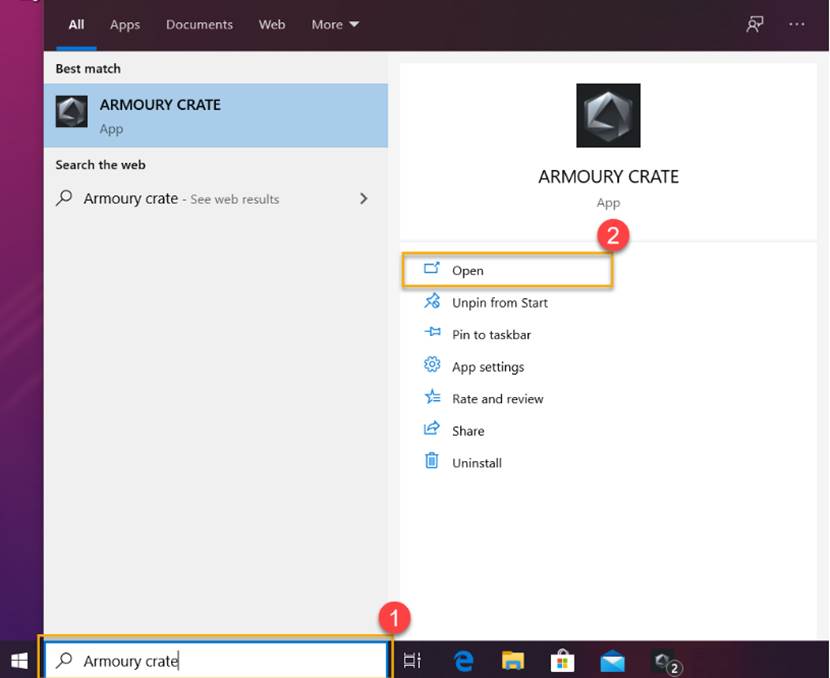
5. Aktualizace ovladače monitoru.
Krok 1. Klepněte na Nastavení.
Krok 2. Vyberte centrum aktualizací.
Krok 3. Klikněte na Aktualizovat.
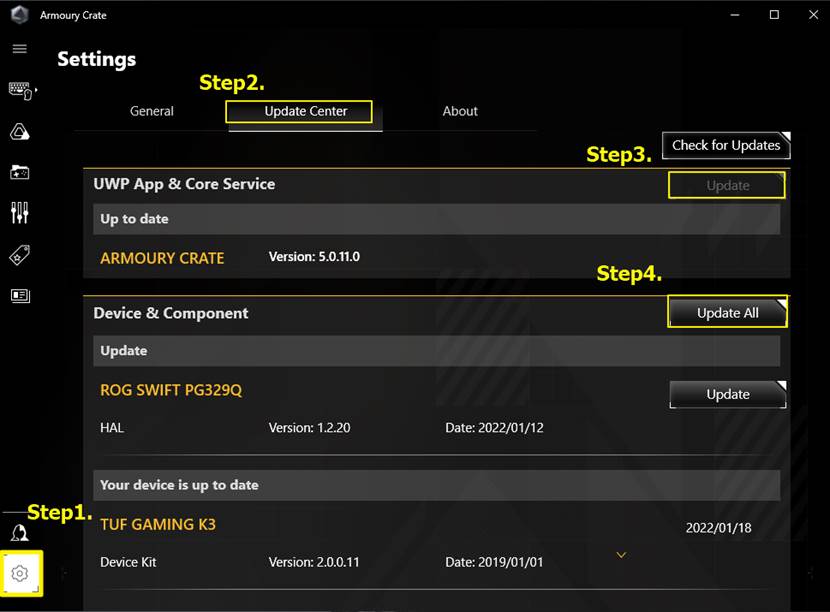
Poznámka: Aktualizujte ovladač LCD monitoru a pokračujte v jeho běžném používání.
a. Synchronizované zařízení.
1. Vyberte periferie, které podporují Aura Sync a zajistěte synchronizaci speciálních efektů.
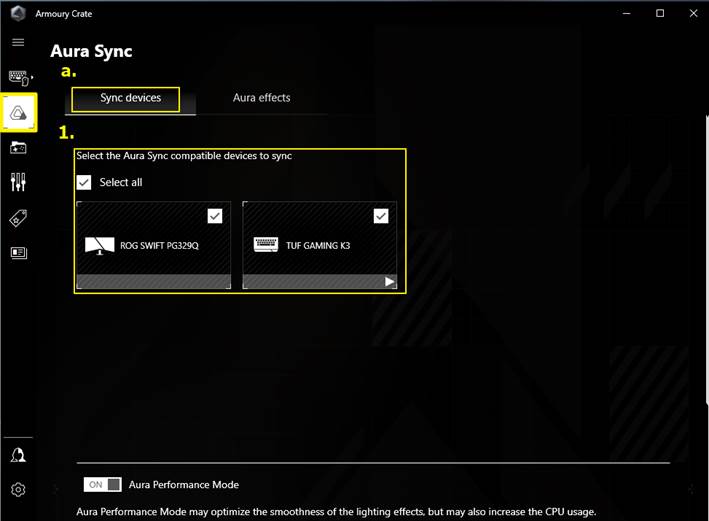
b. Efekty Aura
1. Základní efekty: Nastavte speciální efekty svícení zařízení a periferií tak, aby došlo k jejich synchronizaci. Typy speciálních efektů svícení budou záviset na zařízení. 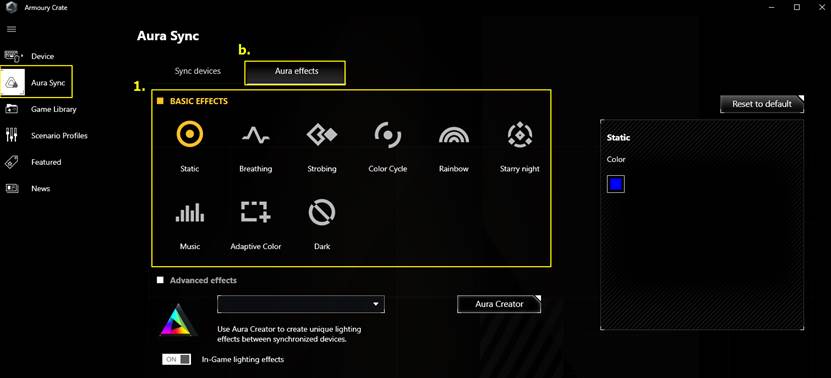
2. Pokročilé efekty: Pomocí Aura Creator můžete hráčům poskytnout přizpůsobené efekty a styly svícení pro jejich zařízení. Další informace najdete v představení AURA Creator.
3. Herní efekty: Po zapnutí této funkce budou moct hráči využívající zařízení ROG přizpůsobit efekty svícení a kombinace vzorů ve hře tak, aby byly jejich světelné efekty opravdu unikátní. Další informace najdete v představení AURA Creator.
Poznámka: Některé LCD monitory ASUS tuto funkci nepodporují. Nahlédněte do seznamu podporovaných produktů:https://www.asus.com/campaign/aura/global/Aura-creator.php
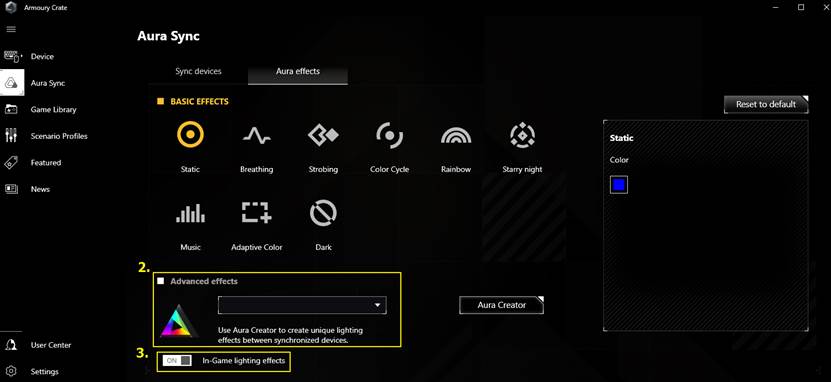
Otázka 1. Odebrání Armoury Crate
1. Klikněte na tlačítko Start a vyberte Nastavení > Aplikace. Tím přejděte do aplikace a funkčního rozhraní.
2. Postupně klikejte na následující položky. Pak klikněte na Odinstalovat. V okně místní nabídky pak odinstalování potvrďte:
-ARMOURY CRATE, viz obrázek 1
-Odinstalace je dokončena, viz obrázek 2
Obrázek 1
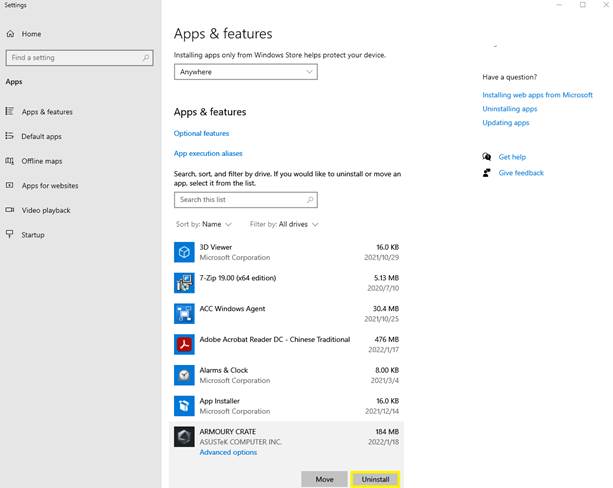
Obrázek 2
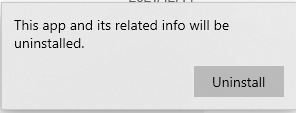
Otázka 2. Podporuje LCD monitor ASUS pokročilé speciální efekty?
Odpověď 2: Některé LCD monitory ASUS tuto funkci nepodporují. Nahlédněte do seznamu podporovaných produktů:https://www.asus.com/campaign/aura/global/Aura-creator.php
Pokročilé efekty: Pomocí Aura Creator můžete hráčům poskytnout přizpůsobené efekty a styly svícení pro jejich zařízení. Další informace najdete v představení AURA Creator.
Otázka 3. Co dělat, když model LCD monitoru ASUS není v aplikaci Armoury Crate uveden?
Odpověď 3: Ujistěte se, že jste provedli následující kroky
3-1. USB kabel

3-2. Počítačový port (USB typu A)

3-3. LCD monitor (USB typu B)
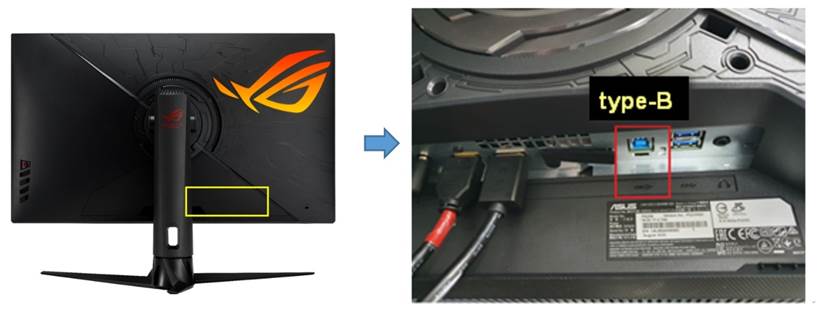
3-4 Aktualizace ovladače obrazovky:
Krok 1. Klepněte na Nastavení
Krok 2. Vyberte centrum aktualizací
Krok 3. Klikněte na Aktualizovat aplikaci
Krok 4. Klikněte na Aktualizace zařízení
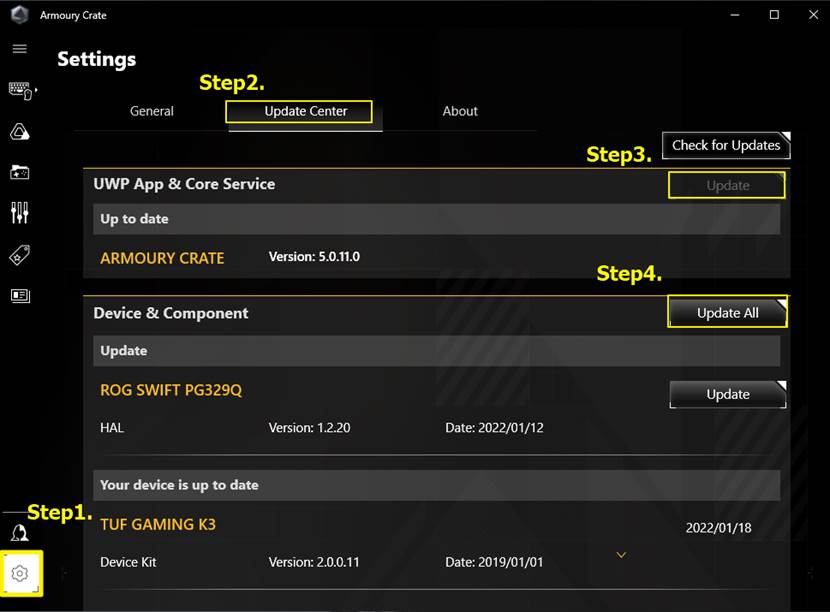
Poznámka: Aktualizujte ovladač LCD monitoru a pokračujte v jeho běžném používání.
Otázka 4. [Základní deska] Představení Armoury Crate
Odpověď 4. Využijte tento odkaz: https://www.asus.com/cz/support/FAQ/1041776
Otázka 5. Dotazy ke všem produktům s Armoury Crate
Odpověď 5. Využijte tento odkaz: https://www.asus.com/cz/support/FAQ/1041654
Otázka 6. Všechna zařízení kompatibilní s aplikací Armoury Crate
Odpověď 6. Využijte tento odkaz: https://www.asus.com/cz/support/FAQ/1042459